در Windows 11/10 بهعنوان تنظیمات اتصال اندازهگیری شده به رنگ خاکستری تنظیم کنید
اگر متوجه شدید که تنظیمات یا گزینه Set as metered connection در رایانه ویندوز 11/10 شما خاکستری شده است و در نتیجه نمی توانید اتصال را تغییر دهید، ممکن است این پست بتواند به شما کمک کند.
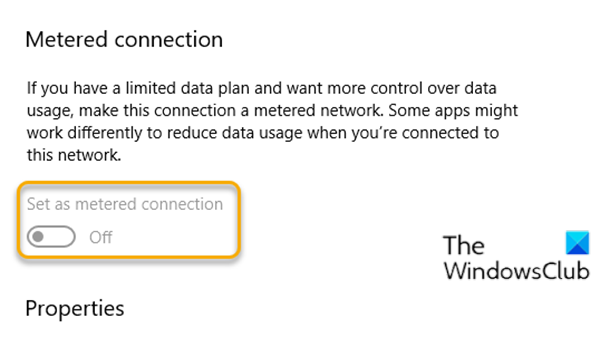
ممکن است در یکی از تنظیمات زیر خاکستری شود:
- تنظیمات > Network و اینترنت > تلفن همراه > گزینه های پیشرفته.
- تنظیمات > Network و اینترنت > Wi-Fi > شبکه Wi-Fi(Wi-Fi) را که به آن متصل هستید انتخاب کنید.
- تنظیمات > Network و اینترنت > اترنت(Ethernet) > شبکه اترنت(Ethernet) که به آن متصل هستید را انتخاب کنید.
اتصال اندازهگیری شده یک اتصال اینترنتی است که محدودیت دادهای مرتبط با آن دارد. برخی از برنامهها ممکن است روی یک اتصال اندازهگیری متفاوت عمل کنند تا به کاهش مصرف داده شما کمک کنند. همچنین، برخی از بهروزرسانیهای ویندوز(Windows) بهطور خودکار نصب نمیشوند. اتصال شبکه داده سلولی به صورت پیش فرض تنظیم شده است. اتصالات شبکه Wi-Fi و اترنت(Ethernet) را می توان روی metered تنظیم کرد اما به طور پیش فرض نیستند.
تنظیم(Set) به عنوان تنظیمات اتصال اندازه گیری شده خاکستری است
هنگامی که تنظیم اتصال اندازهگیری شده(Set as metered connection) شما خاکستری است، نمیتوانید آن را خاموش یا روشن کنید زیرا این گزینه در دسترس نیست. اگر با این مشکل روبرو هستید، می توانید موارد زیر را (در صورت وجود) در مورد پرونده خود انجام دهید:
اگر محدودیت استفاده از داده(Remove the Data Usage Limit) را با دنبال کردن این مراحل تنظیم کردهاید، حذف کنید:
- تنظیمات > شبکه و اینترنت(Internet) > وضعیت(Status) را باز کنید .
- در شبکه خود، استفاده از داده(Data usage) را انتخاب کنید .
- در بخش انتخاب شبکه(Choose a network) ، اتصال شبکه را انتخاب کنید
- در نهایت، Remove limit > Remove را انتخاب کنید .
همچنین باید مطمئن شوید که با حساب سرپرست وارد شده اید. برای اینکه ببینید آیا حقوق دارید، این مراحل را دنبال کنید:
- تنظیمات > حسابها > اطلاعات شما را باز کنید.
- بررسی کنید که زیر نام کاربری شما Administrator نوشته شده باشد یا خیر.(Administrator)
آخرین اما نه کم اهمیت ترین، تنظیم اتصال اندازه گیری شده ممکن است توسط سازمان شما تنظیم شود . در این صورت، با پشتیبان IT خود تماس بگیرید.
Hope this helps!
در ادامه بخوانید(Read next) : اجازه دهید بهروزرسانیهای ویندوز بهطور خودکار از طریق Metered Connections دانلود شوند .
Related posts
Twitter Privacy Settings: راهنمایی به Protect & Secure Privacy در Twitter
چگونه Default Print Settings را در Google Chrome تغییر دهید
چگونه برای مدیریت Data Usage Limit در Windows 10
Skype Privacy Settings، Groups and Video Calls
را انتخاب کنید که برای دریافت برنامه های گزینه در تنظیمات Windows 10 خاکستری
Change Multimedia Settings با استفاده از PowerCFG tool در Windows 11/10
Recycle Bin در Desktop Icon Settings در Windows 10 ظاهر می شود
چگونه برای بازگرداندن Factory Image and Settings در Windows 10
نحوه باز کردن و استفاده از ویندوز 10 تنظیمات
Windows Security تنظیمات در Windows 10
چگونه به Windows برنامه های کنترل Radios در Windows 10
Configure Tracking Prevention & Privacy Settings در Microsoft Edge
نحوه غیر فعال کردن گزینه های Sign-in در Windows Settings در Windows 10
چگونه به Create and Manage Storage Spaces از Windows 10 تنظیمات
ویندوز می توانید Network Settings از روتر در Windows 10 نیست
تنظیمات بازی در Windows 10 - ویژگی ها و توابع
بهترین Graphics و Visual Settings برای Xbox One
فعال کردن، Disable، Uninstall Mixed Reality؛ Connect Desktop Microphone
برخی از تنظیمات در دسترس نیست در High Contrast حالت - ویندوز 10
چگونه به راه اندازی و مدیریت Cortana Settings در Windows 10
